I nyere tid har det blitt snakket mye om streaming av videoplattformer, men vi kan ikke glemme de som er knyttet til musikk. Et tydelig eksempel på alt dette finner du i det populære Spotify tjeneste som har fulgt oss så lenge.
Mange av dere har sikkert et slags abonnement på denne musikkstrømmetjenesten, enten det er gratis eller betalt. Åpenbart gir den andre modaliteten oss noen interessante fordeler, men med alt og med det er ikke alle villige til å betale. Uansett hvilken modalitet vi abonnerer på, er det i de aller fleste tilfeller det vi krever fra en plattform med disse egenskapene kvalitet. Men vi må selvfølgelig huske på at vi jobber med en rekke streaming innhold.

Dette betyr at alt dette medfører en betydelig datautgift, mer hvis vi har Spotify i gang mange timer i døgnet. Med dette vil vi fortelle deg at avhengig av tilkoblingen vi har, må vi konfigurere kvaliteten på lyden vi laster ned i henhold til den. Dette er noe som er spesielt tydelig hvis forbindelsen vår er begrenset på en eller annen måte. Samtidig, i tilfelle vi ikke har noen begrensning i denne forbindelse, har vi all rett til å kreve det høyeste tilgjengelige lydkvalitet .
Vi må huske på at for alt dette vi forteller deg om, lar plattformapplikasjonen oss konfigurere og tilpasse noen parametere. På denne måten vil vi oppnå det musikk som vi lytter til via streaming fra Spotify forbedres når det gjelder kvaliteten. Nettopp alt dette er det vi skal snakke om i de neste linjene.
Forbedre kvaliteten på musikken din på Spotify
Derfor, hvis det vi ønsker er å konfigurere applikasjonen eller klienten til musikkplattformen, er det første vi må gjøre å få tilgang til den. Deretter får vi tilgang til konfigurasjonsparametrene foreslått av klientens utviklere. I vinduet som vises på skjermen må vi finne delen som heter lyd kvalitet . Det er ikke vanskelig å forestille seg at det er her vi skal finne parameterne som vi refererte til tidligere.
Tilsvarende vil vi i dette samme vinduet finne andre innstillinger relatert til kontoen vår eller Spotify-applikasjonen. Men ikke disse linjene ønsker vi å fokusere på å forbedre kvaliteten på musikken vi skal høre på fra nå av. På dette tidspunktet er det første feltet som vi må ta i betraktning, det som kalles Strømkvalitet .
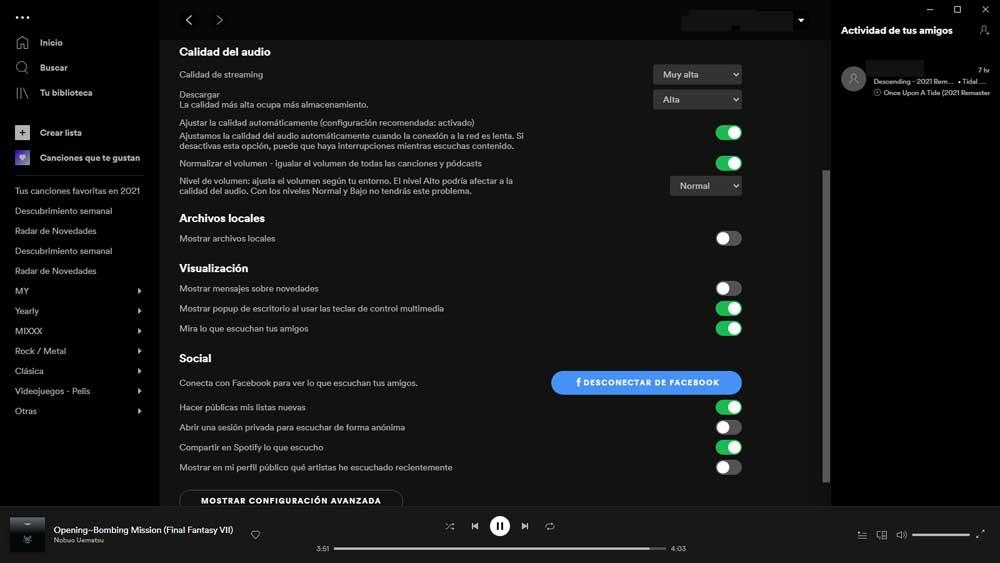
I rullegardinmenyen som vises her må vi sett den til Very High . I sin tur er et annet skritt som vi anbefaler at du tar i samme forstand deaktiver velgeren som sier Juster kvalitet automatisk . På denne måten oppnår vi at oppdragsgiver prioriterer det tidligere etablerte utvalget som vi nevnte.
Samtidig anbefaler vi deg også deaktiver volumnormalisering . Husk at disse to siste valgmennene som vi nevnte som standard er aktive, så vi må deaktivere dem for hånd for å forbedre den generelle kvaliteten på musikken på Spotify.